中古の Let’s note RZ6 LTE付きモデル(レッツノート/CF-RZ6 HFLPR) を購入してLinux Mintを入れたレビュー&メモ

先日、中古で CF-RZ6のLTE付きモデル(CF-RZ6HFLPR)を購入しました。スペックとしては、Win10Home搭載、Core i5-7Y54(Core mから改称)、SSD256GB、メモリ8GB、液晶10.1インチ(解像度は、1920×1200(16:10)というWindowsにもデスクトップLinuxにも十分なスペックながら、LTE対応(SIMフリー/nano SIM)かつ重量が775gという凄まじい機動性のPCになります。
とにかく軽いが、値段が高いレッツノートのRZシリーズ

キーボードをつけたSurface GoやiPad Pro(2018、11インチ)よりも軽いにもかかわらずフル機能のPCであるという点が最大の利点(だと思っています)のレッツノートRZシリーズですが、他のPCと比べてかなり値段がお高いのもまた特徴です。
とはいえ、中古であれば安く購入できる、と思ったものの、RZシリーズは、現在RZ4とRZ5がリース空けで中古市場に流れてきているのがほとんどで、RZ6はあまり流れてきていません。また、どうも国内の法人はメモリ4GBでOKと思っていた( 法人モデルがそうなっていただけ?)ようで、メモリが4GBのモデルばかり出回っている印象をうけます。SSDは、換装可能なようなのですが、メモリはオンボードで換装も増設もできないようですので(この大きさと重さなら無理はないです)、なるべくメモリ8GBのモデルがよいのですが、なかなか出回っていないようです。
RZシリーズ自体があまり中古市場に出回らないイメージがあるのですが、RZ4およびRZ5であれば、2019年8月現在のところ、下記ショップで見当たっています。
- 【楽天市場】パナソニック工場でリフレッシュ!中古:レッツノート専門店 レッツタウン[トップページ]
- 中古ノートパソコン専門 PCフレンズ|総合評価4.5!楽天出店15年の老舗店!
- パナソニック レッツノート 中古パソコン(PC) 通販専門店 Be-Stock!
インターフェースが多く、営業向きで開発向きじゃない?

 レッツノートRZシリーズは、インターフェースが多いのも特徴で、USB端子、アナログRGB、HDMI、SDカードスロット、有線LAN、ヘッドフォン端子と主要なインターフェースは揃っていますが、USB-Cがありません。というかUSB-C以外全部あるみたいなイメージです。その点、完全に経営者や外回り営業マン用に特化したPCになっているといえます。
レッツノートRZシリーズは、インターフェースが多いのも特徴で、USB端子、アナログRGB、HDMI、SDカードスロット、有線LAN、ヘッドフォン端子と主要なインターフェースは揃っていますが、USB-Cがありません。というかUSB-C以外全部あるみたいなイメージです。その点、完全に経営者や外回り営業マン用に特化したPCになっているといえます。
イメージとしても、経営者や営業マンが持っているイメージがあり、開発マシンとして利用されているというのはあまり聞きません。開発マシンにはパワーと安定性と安さが求められ、モビリティと豊富なインターフェースは必要ないから、かもしれません。
メインUIであるタッチパッドと割と出来の良いキーボード

レッツノートといえば、丸い形のタッチパッドですが、RZシリーズは普通の四角いタッチパッドで特段違和感がありません。
タッチパッド自体の操作性は、Macのトラックポイントには及ばないものの普通に使えますし、画面自体がタッチパネルなので組み合わせて利用することが可能です。
キーボードについては、一つ一つのキーがリーフ型と呼ばれる特殊な形をしているのですが、特にそれが打ちやすくなっているというわけではなさそうですが、弊害があるわけではないので特に気になりません。
キーについては、狭いキーもありますが、概ね打ちやすくCtrlキーも左右にありますし、基本的に使いやすいです。この大きさにしてはかなりまともなキーボードという印象です。
バッテリの持ち
中古で購入したので、バッテリについては全く期待していませんでしたが、まぁまぁ持つ状態です。数年前の製品なのになかなかですね。
とはいえ、普通にバッテリが交換できるタイプのマシンですので、交換バッテリを購入しようかとは思っています。Let’s noteのさすが、という点ですが、新品バッテリが普通に7000円代で購入できるのが安心です。
気になるところ
上記のようにハードウェアには基本的に満足していますが、下記が気になるところです。
10.1型で液晶ベゼルが広い
液晶の解像度は高い(1920×1200)のですが、液晶サイズ自体が小さいのは少し不満です。ベゼルも少し広いです。最近はPCもスマホもベゼルが狭い端末が多いですし、メインで利用しているThinkPad X1 Carbon 2017(5th)も狭額縁なので少し気になります。
USB-Cがない&電源端子が独自
USBのPD(Power Delivery)のおかげで、モバイルバッテリーや小型のACアダプタでも、45Wや60W出力可能になり、ThinkPad X1 CarbonやiPad Pro 2018、iPhone、Android端末などは、モバイルバッテリーと各種ケーブル類を揃えていて、他にACアダプタを持ち歩く必要がありません。
しかし、Let’s noteは、USB Type-CもType-Cによる給電も可能ではなく、単独で持ち歩くには少し不安がありますが、まぁメインマシンというわけでもないしいいか、という感じではあります。
Linux Mint 19.2 cinnamonを入れてみる

常用するにあたりデスクトップLinuxを利用したいため、別にThinkPadにも入れて常用しているLinux Mint 19.2 cinnamonをWindowsとのデュアルブートにしました。
手順としては、
- BIOSのセキュアブートを切る(BIOSへは起動直後F2キーを押しっぱなし)
- Windowsの高速スタートアップを切る
- SSDのCドライブ領域を縮めてdドライブパーティションを作る
- Mintのインストールディスク(USBメモリ)を作成し、刺して起動しBIOSに入り、BIOSからUSBメモリを指定して起動
- Mintをインストール
と言った感じです。
インストール前に、Windows上のPanasonicのユーティリティで起動ディスクを作成してバックアップするのを忘れずに。
下記サイトが参考になるかと思います。
ハードウェアの認識について
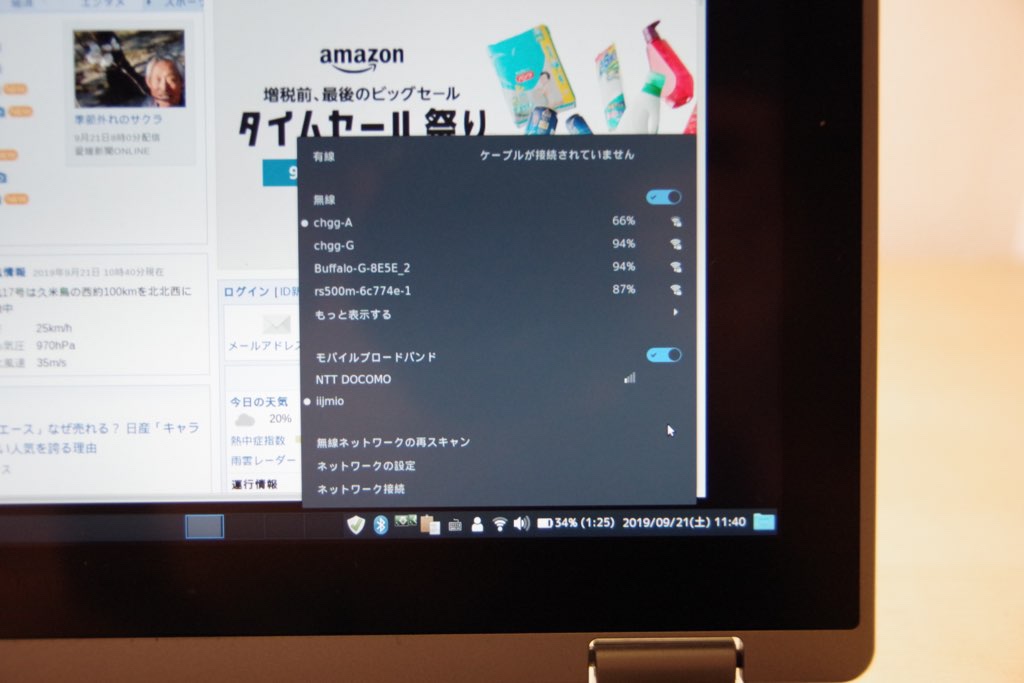
デスクトップLinuxで困るのはハードウェアの認識の問題ですが、今回のレッツノートCF-RZ6およびLinux Mint19.2の組み合わせでは、ほぼ何も問題なく、wifi、マウス(タッチパッド)、液晶、キーボードなども普通に認識しています。Fnキーとの組み合わせキーによる音量の調整や輝度の調整も出来ており、普通に内臓のモバイルモジュールでLTE通信すら出来ました(これにはビックリ)
唯一、音が出ないという問題がありましたが、結果としてWindows側でミュートをオフにして(音が出る状態にして)からMint起動で普通に音が出ました。(ネット上を見るとレッツノートで、スピーカーとヘッドホンが逆に認識されるため、Alsamixerでヘッドホンの音量をあげれば音が出るという話もありましたが、私の環境では、それはありませんでした。)
画面の解像度が高く液晶は小さい
画面サイズが小さいのに画面解像度が高く、どうしても文字が小さくなるため、デフォルトのままだと目が疲れてしまいます。Windowsだと画面のズームで調整できるのですが、cinnamonだと高dpi対応は2倍ズームしかなくこれだと拡大し過ぎなため使えません。
仕方がないので普通にUIフォントのフォントサイズを大きくすることで、普通になんとかなりました。(私はもともと画面のフォントサイズが小さくても平気なので大丈夫ですが、人によってはこれだと不満かもしれません)
あとは普通に環境整備
あとはお好みで環境整備という感じです。私はプロビジョニング用スクリプトがあるので、それをレッツノート用に少し変えて実行し、ほぼ完了という感じでした。
参考リンク
- ノートパソコン(シルバー、Office搭載、SSD256GBモデル、LTE対応モデル) CF-RZ6HFLPR 商品概要 | パソコン | Panasonic
- レッツノート RZ6 の実機レビュー/約745gのPC – the比較
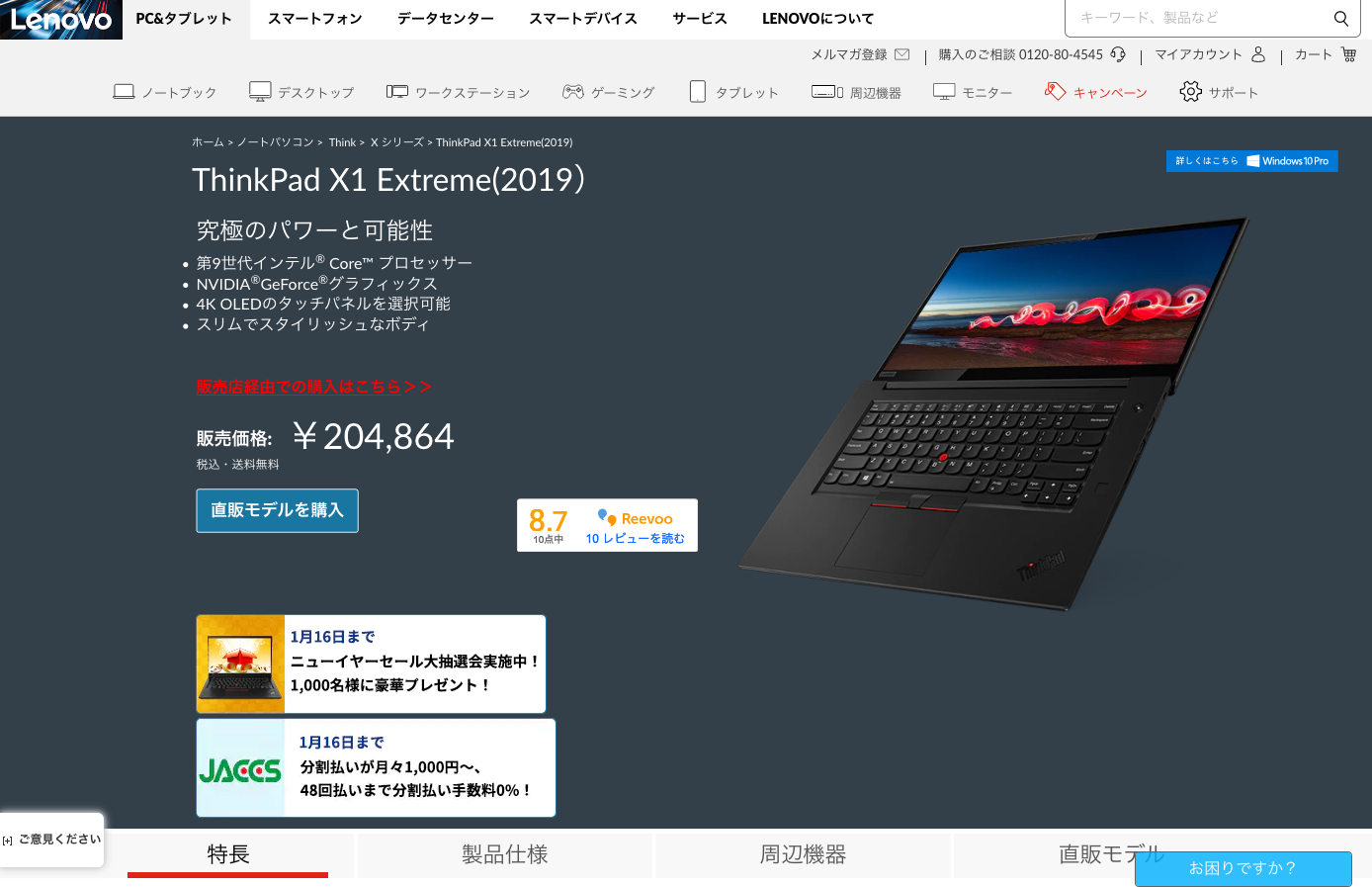
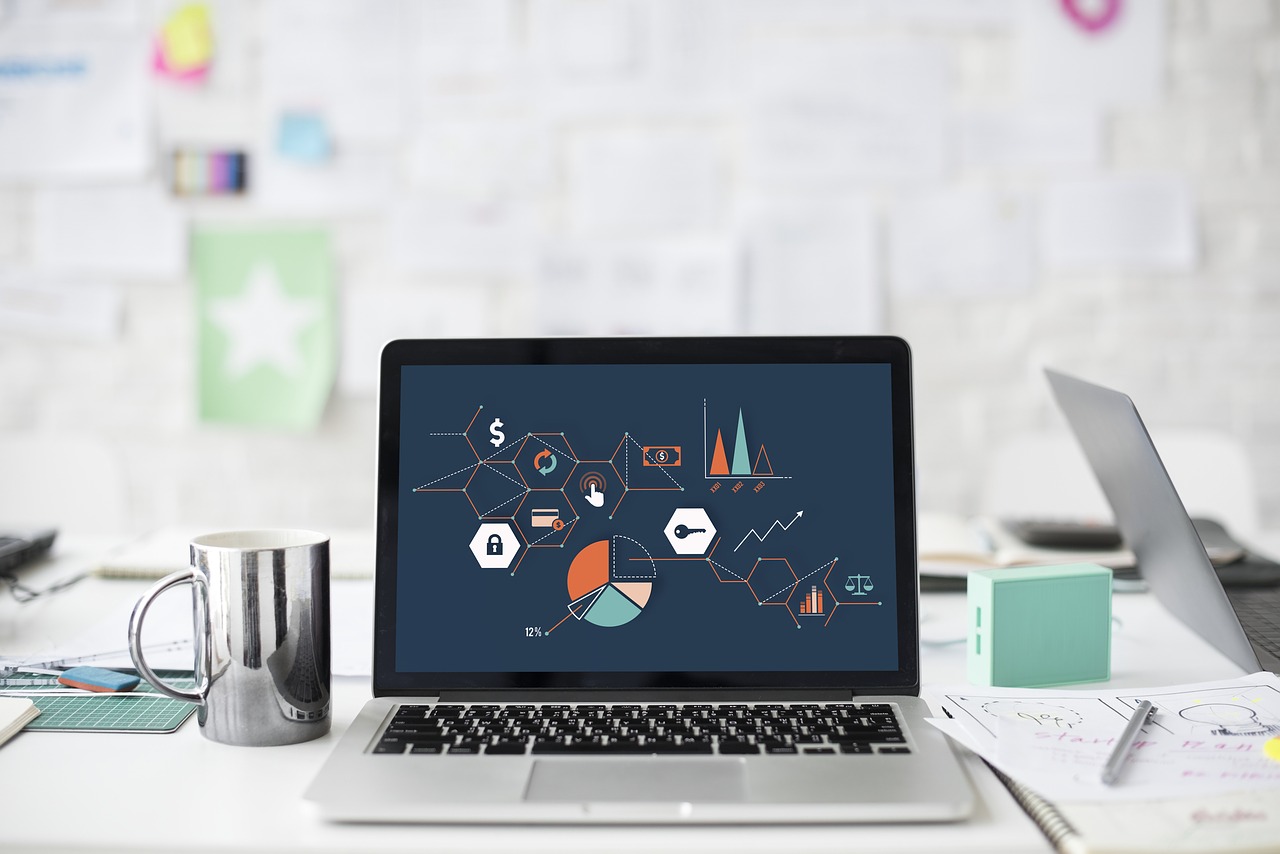





ディスカッション
コメント一覧
まだ、コメントがありません